Saya akan membuat 4 jaringan, yang digunakan :
- 2 buah router (PT-Empty) yang akan ditambahkan komponen untuk port fastEthernet dan Serial.
- 4 buah switch (2950-24)
- 4 buah DHCP server
- 48 komputer dengan 12 untuk masing-masing jaringan.
Baiklah kita mulai dengan menambahkan semua device yang akan digunakan. Lihat Gambar.
Lalu klik Router dan tambahkan 2 modules PT-Router-NM-1CFE dan 1 modules PT-Router-NM-1S. Ingat matikan dahulu router sebelum menambahkan, setelah selesai hidupkan kembali. Baca disini.
Lalu mulailah menambahkan kabel dengan memilih pada daftar peralatan/perangkat connections atau hit ctrl+alt+o. dan pilih automatic choose connection. Lihat hasil.
Untuk ip saya akan menggunakan subnetting dengan 1 subnet <=30 ip. Yang saya gunakan disini adalah ip 192.168.1.0/27.
- Subnet1: 192.168.1.0 – 192.168.1.31
- Subnet2: 192.168.1.32 – 192.168.1.63 (Valid untuk digunakan PC 1.33 – 1.62)
- Subnet 3: 192.168.1.64 – 192.168.1.95 (Valid untuk digunakan PC 1.65 – 1.94)
- Subnet 4: 192.168.1.96 – 192.168.1.127 (Valid untuk digunakan PC 1.97 – 1.126)
- Subnet5: 192.168.1.128 – 192.168.1.159 (Valid untuk digunakan PC 1.129 – 1.160)
- Subnet6: 192.168.1.160 – 192.168.1.191 (Valid untuk digunakan PC 1.161 – 1.190)
Yang saya pakai adalah subnet2 – 7. Jadi jaringan 1 menggunakan ip dari subnet 1.
A. Setting Router
Untuk settingan router0 atau router pertama :
- FastEthernet 0/0 : 192.168.1.33 255.255.255.224
- FastEthernet 1/0 : 192.168.1.65 255.255.255.224
- Serial 3/0 : 192.168.1.97 255.255.255.224
Untuk settingan router1 atau router kedua :
- FastEthernet 1/0 : 192.168.1.129 255.255.255.224
- FastEthernet 2/0 : 192.168.1.161 255.255.255.224
- Serial 3/0 : 192.168.1.98 255.255.255.224
Pastikan setelah memasukkan konfigurasi pada router centang port status On.
B. Membuat DHCP Server
DHCP server digunakan untuk
Klik Server. Lalu ke tab Desktop >> IP Configuration. Lalu masukkan ip untuk DHCP servernya.
Lalu ke tab Config dan pilih service DHCP. Isikan konfigurasi seperti gambar. Lalu save.
Lakukan cara yang sama untuk server lainnya.
Setelah membuat DHCP, konfigurasi IP untuk setiap PC cukup diarahkan ke DHCP saja.
Klik PC >> Desktop >> IP Configuration >> DHCP
Lakukan hal yang sama untuk semua PC.
C. Setting Routing dengan RIP
Melakukan setting routing dengan RIP lebih cepat, karena secara otomatis router akan mencari routingnya sendiri. Untuk Router 1 masukkan IP serial 3/0 router 2. Untuk Router 2 masukkan IP serial 3/0 router 1.
Pada Router pertama
Setelah memasukkan ip serial 3/0 pada router 2 lalu add. Setelah itu masuk ke tab CLI >> tekan CTRL Z >> Ketik sh ip route lalu Enter
Pada Router 2 sama juga tetapi masukkan ip serial 3/0 router 1.
Untuk melakukan tes berhasil atau tidak silahkan coba dengan mengirim paket PDU atau ping ke komputer.
Nah untuk contoh .pkt yang saya buat bisa di download disini
Berakhirlah tutorial kali ini semoga bermanfaat.

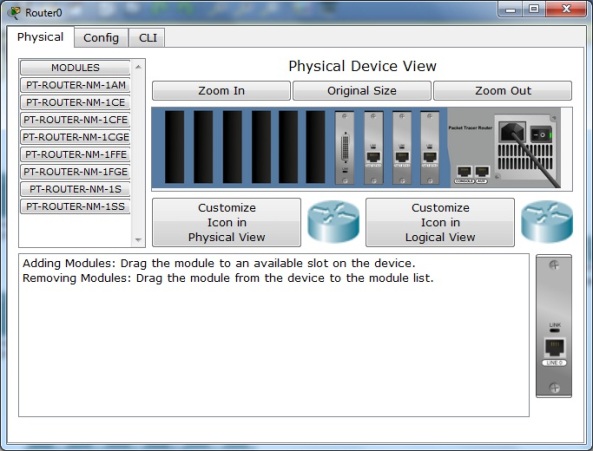
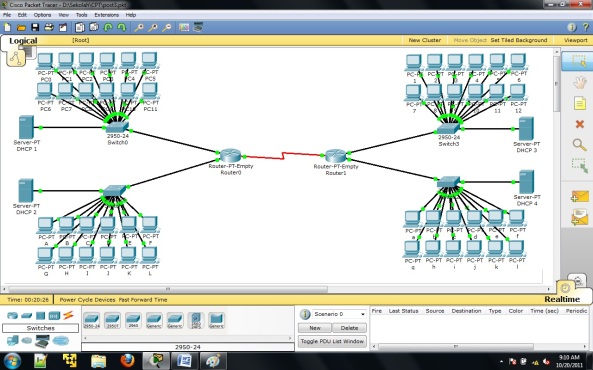
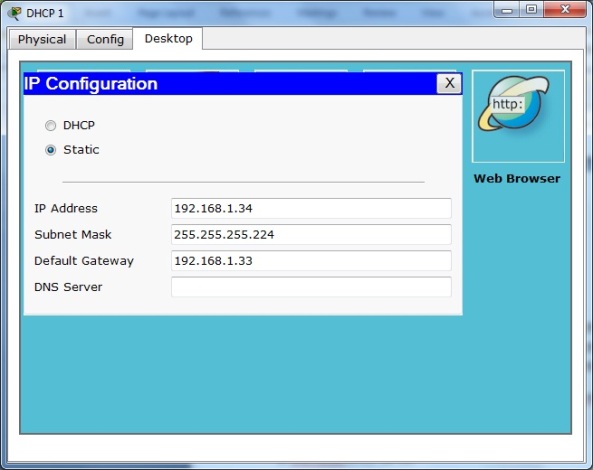
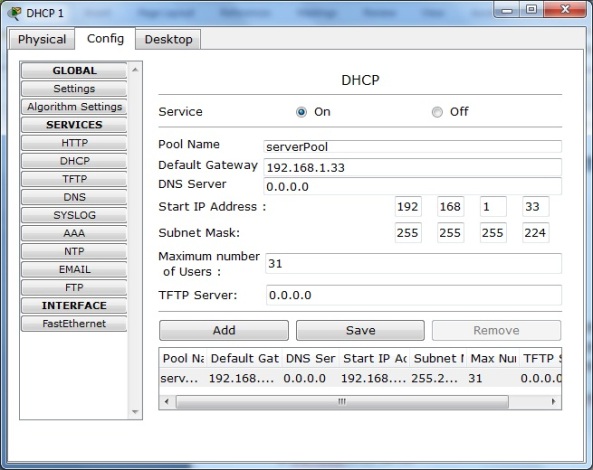
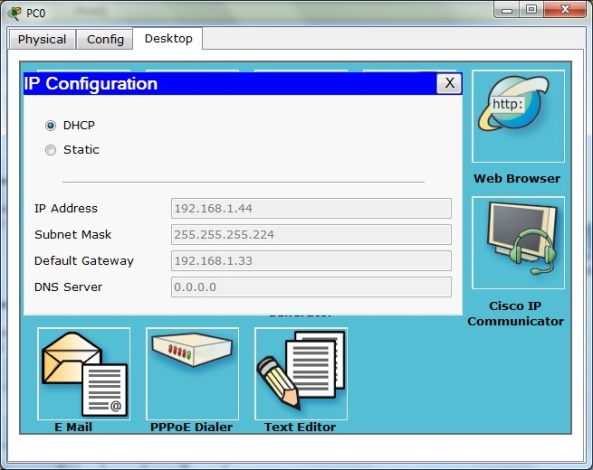
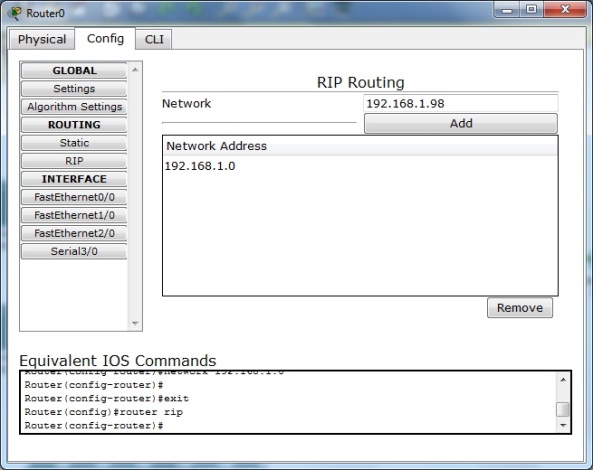
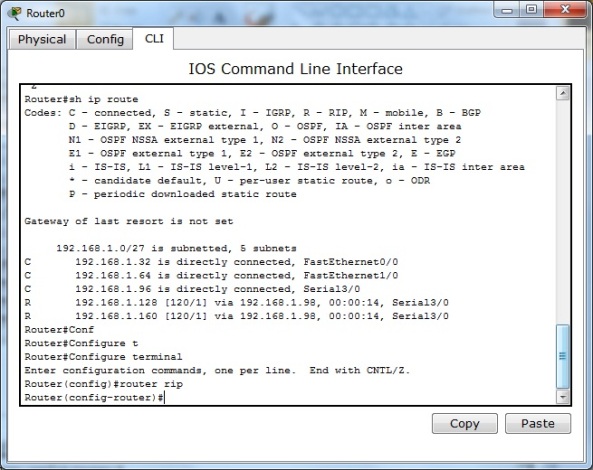
Comments
Post a Comment
terima kasih telah berpartisipasi pada blog kami